Адаптер TP-Link не бачить мережі, не підключається до Wi-Fi, вікно утиліта неактивне. Чому адаптер не працює?

- 4256
- 553
- Leo Kub
Адаптер TP-Link не бачить мережі, не підключається до Wi-Fi, вікно утиліта неактивне. Чому адаптер не працює?
Ця стаття буде корисною для всіх, хто стикається з різними проблемами під час налаштування адаптера Wi-Fi від TP-Link. Не має значення, чи є у вас зовнішній USB -адаптер або внутрішній PCI. Якщо після підключення адаптера до комп'ютера або ноутбука та встановлення драйверів він не працює, не бачить мережі Wi-Fi, то у мене є кілька порад, які повинні вам допомогти.
TP-Link має багато хороших і популярних адаптерів. Налаштування багатьох моделей я вже підготував детальні інструкції. Тепер у мене є три адаптери, тому є з чим експериментувати.

У коментарях до статей на цьому сайті та на різних форумах я дуже часто бачу однакові питання. Чому адаптер TP-Link не бачить мережі Wi-Fi, чому вікно утиліти TP-Link неактивне, як підключитися до Wi-Fi і що робити, якщо адаптер не працює? У чому проблема і як її виправити?
Так, проблеми при налаштуванні. Я натрапив на себе. І я знаю, як їх вирішити. Я впевнений, що мої рекомендації стануть в нагоді.
Чому адаптер Wi-Fi не працює з TP-Link?
Важливий момент! Ми розглянемо вирішення проблем, які виникають саме з підключенням до мережі Wi-Fi. КОГДА ПОСЛЕ НАСТРОРОКИ АДАПТЕРА ВІНКИ НЕДІДІТ ДОСТУПНЕЙКІ ДЛЯ ПОДКЛЕЙНІЯ ССЕТІ, АКНОХЕЛЬСЬКОДНОДНІЙНСЬКОВОГО СОДНОДНОГОДНОГО Tp-link ", nеактини. Якщо ця утиліта встановлена.
Тобто, спочатку потрібно встановити драйвер на комп'ютер (і, за бажанням, утиліта для моделі адаптера. Без водія він може заробляти лише у Windows 10. І тоді не завжди. Простіше кажучи, у диспетчеві пристроїв у вас повинен бути бездротовий адаптер. Він повинен бути встановлений, і система повинна її бачити.
Ця інструкція підходить для всіх адаптерів від TP-Link. Я, мабуть, перелічу їх, і залишу посилання на інструкції щодо налаштування деяких моделей. Можливо, вони вам будуть корисні.
TL-WN722N, TL-WN727N, TL-WN781ND, TL-WN821N, TL-WN822N, TL-WN725N, TL-WN823N, TL-WN851ND, TL-WDN4800, TL-WN881ND, Archer T9E, Archer T1u, Ar, Aru, ARU, AR, AR CHER T4U, ARCHER T2U, T4UH, ARCHER T6E, T9UH, ARCHER T2UHЧасті проблеми:
- Драйвер не встановлений. Ми не розглянемо цю проблему в цій статті. Для вас все слід встановити. Я писав про це вище і дав посилання на інструкції щодо налаштування різних адаптерів.
- Адаптер TP-Link не бачить мережі і не підключається до мережі Wi-Fi. Це головна і найпопулярніша проблема. Все було підключено та налаштовано, а стан з'єднання "не підключено: немає доступних з'єднань". І Червоний Хрест на значку бездротової мережі.
 Майже завжди ця проблема виникає через відключену послугу автоматичного побудови WLAN. Нижче я напишу, як це виправити.
Майже завжди ця проблема виникає через відключену послугу автоматичного побудови WLAN. Нижче я напишу, як це виправити. - Вікно утиліти TP-Link неактивне. Дуже часто разом з водієм (з диска) утиліта для управління адаптером Wi-Fi, мережами, для запуску точки доступу (Softap) тощо. D. Ви можете не мати цієї утиліти. Так, це по суті не потрібно. І часто вікно цієї утиліти взагалі не активне.
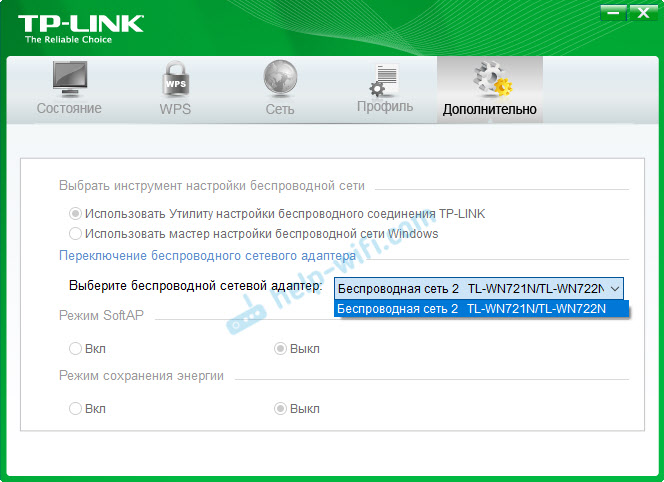 Активно лише після, в якому ви можете змінити адаптер. І все, до Wi-Fi через адаптер не з'єднується. Як виявилося (лише сьогодні я дізнався), ця утиліта неактивна однаково через відключену послугу автоматичного побудови WLAN. Після його активації все працює нормально. Ви можете підключитися до Wi-Fi, як через утиліту від TP-Link, так і через саму меню Windows.
Активно лише після, в якому ви можете змінити адаптер. І все, до Wi-Fi через адаптер не з'єднується. Як виявилося (лише сьогодні я дізнався), ця утиліта неактивна однаково через відключену послугу автоматичного побудови WLAN. Після його активації все працює нормально. Ви можете підключитися до Wi-Fi, як через утиліту від TP-Link, так і через саму меню Windows.
Якщо у вас є саме такі проблеми, як я описав і показав на скріншотах вище, тепер ми все виправимо.
Вирішення проблеми з неактивним вікном утиліти TP-Link, коли адаптер не бачить мережі
Я сам перевірив, і справді, Проблеми через послугу автоматичного побудови WLAN. Для багатьох, чомусь він відключений. І якщо він відключений, то комп'ютер просто не може побачити доступну мережу Wi-Fi. А фірмова утиліта від TP-Link також не може працювати без нього, і тому стає неактивною. Чому це відключено? Причин може бути багато. Наприклад, різні програми для оптимізації та прискорення комп'ютера. І рідко не те, що самі користувачі вимикають "непотрібні" послуги, що дотримуються інструкцій різних "майстрів", які живуть в Інтернеті.
Все, що потрібно зробити, - це включити цю послугу, і все спрацює. У Windows 10 ми шукаємо та запускає "послугу" через пошук. Це найшвидший і найпростіший спосіб.
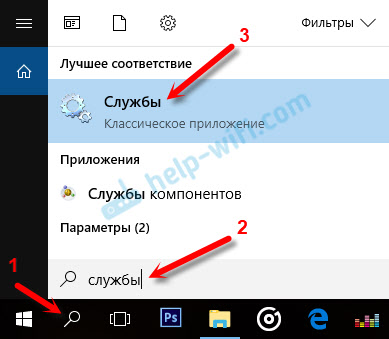
У вікні ми знаходимо "Автомобільна послуга будівництва", Відкрийте свої властивості, введіть тип запуску "автоматично", натисніть кнопку "Запустити" та "Використовувати". Вони повинні бути активними з вами.
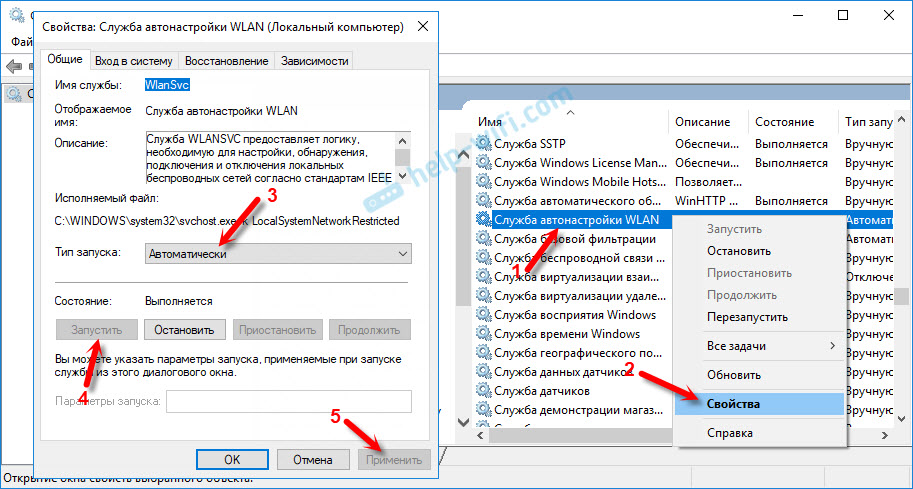
Якщо все не працює відразу, комп'ютер не бачить мережі, то спробуйте перезапустити її.
Порада! Якщо у вас є Windows 8, Windows 7 або Windows XP, то не шукати вікно з службами на панелі управління, ви можете натиснути комбінації ключів Win + r, Введіть команду Послуги.MSC І натисніть ОК.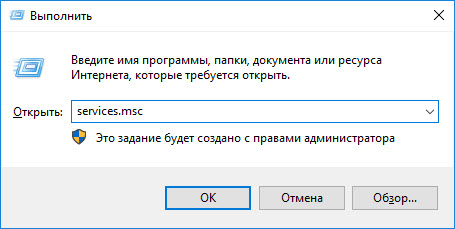
З'явиться вікно зі списком усіх служб. У Windows 10 ця команда також працює.
У нас також є окрема стаття: фунт будівлі авто nlan. Що це таке і як включити до Windows.
Якщо послуга запускається і працює, але адаптер не працює (комп'ютер не бачить мережі), тоді я раджу вам спробувати видалити фірмову утиліту за допомогою "видалення та зміни програм" (звичайним способом). І якщо після перезавантаження комп'ютера адаптер визначається, то встановіть Тільки водій з сайту tp-link або з диска. Без корисності. Там ви можете вибрати цю опцію в процесі встановлення диска з диска.Після запуску послуги WLAN ви повинні негайно мати можливість підключитися до бездротових мереж. Це можна зробити через меню Windows (зірка повинна з’явитися біля значка мережі) або через утиліту TP-Link, вікно якого вже повинно бути активно.
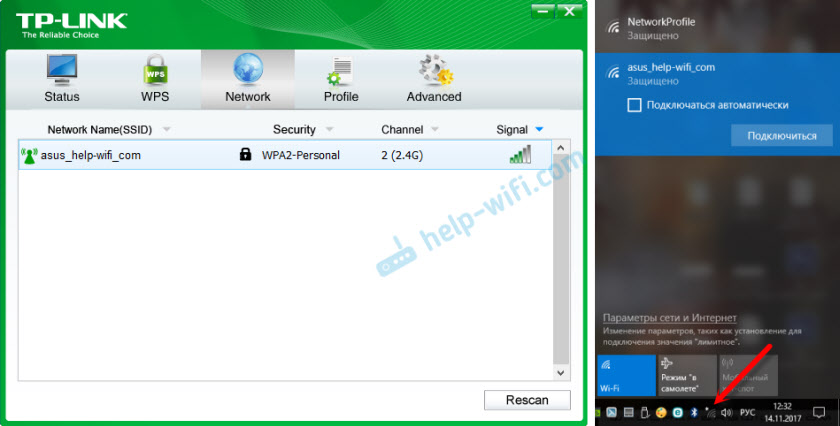
Як виявилося, проблема полягає не в адаптері Wi-Fi, а не в утиліті управління мережею від TP-Link, а в одній із служб Windows.
Можливо, є й інші причини. Можливо, я щось пропустив у статті. Якщо у вас була перевірена інформація про цю проблему, ви завжди можете поділитися в коментарях або залишити своє запитання там. Як показує практика, з часом у коментарях більш корисна інформація, ніж у самій статті 🙂 True, я завжди намагаюся додати нові рішення до статті.
- « Пристрої не переходять на більш міцний сигнал Wi -fi (маршрутизатор - репусатор)
- Сірий екран на ноутбуці при підключенні HDMI »

